[受注詳細]お届け先情報編集
運用>受注管理>受注詳細から[お届け先・送り状番号編集]を押下し、「お届け先情報編集」画面を開きます。
ここで、お届け先情報や送り状番号、商品発送日、お届け希望日、包装に間する情報などの変更ができます。

店舗受取オプションご利用で、お客様(消費者)がご注文時に「店舗受け取り」を選択した受注は、表示内容が異なります。
お届け先情報編集(受注詳細)(店舗受取)をご覧ください。
参照:店舗受取のはじめかた -設定編/店舗受取受注後にすべきこと
項目
お届け先情報編集はお届け先ごとに行います。
なお、送料は変更されません。送料の変更は商品・送料・手数料編集より行ってください。
お届け先情報の編集
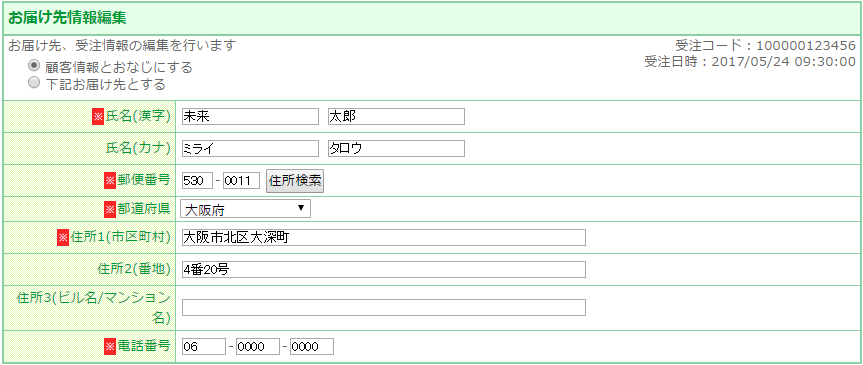
お届け先情報を編集する場合は、「下記お届け先とする」を選択してください。
「顧客情報とおなじにする」を選択して登録ボタンを押下すると、下記項目が注文者の情報に上書きされます。
- 氏名(漢字)
- 氏名(カナ)
- 郵便番号
- 都道府県
- 住所1(市区町村)
- 住所2(番地)
- 住所3(ビル名/マンション名)
- 電話番号
送付情報編集

送り状番号を、半角100文字以内で入力してください。
到着予定を入力してください。「日付選択」ボタンを押下すると、カレンダーが表示され、日付を選択できます。
※送り状番号と到着予定は運用>受注管理>出荷データ一括登録画面から、CSV形式ファイルで一括登録できます。
<送り状番号と到着予定の表示>
- 発送通知メール
発送通知メールの内容は、設定>メール>メール設定一覧>発送通知メール設定(コマースクリエイター未利用・移行中(切替前)はこちら)で設定します。 - マイページの「注文履歴詳細」画面
「注文履歴詳細」画面での表示方法は設定>購入者・会員情報>会員設定-マイページ設定(コマースクリエイター未利用・移行中(切替前)はこちら)で設定します。
<ご注意事項>
NP後払い(即時与信)をご利用の場合は、送り状番号を半角英数字とハイフンのみ・20文字以下で入力してください。
その他情報編集
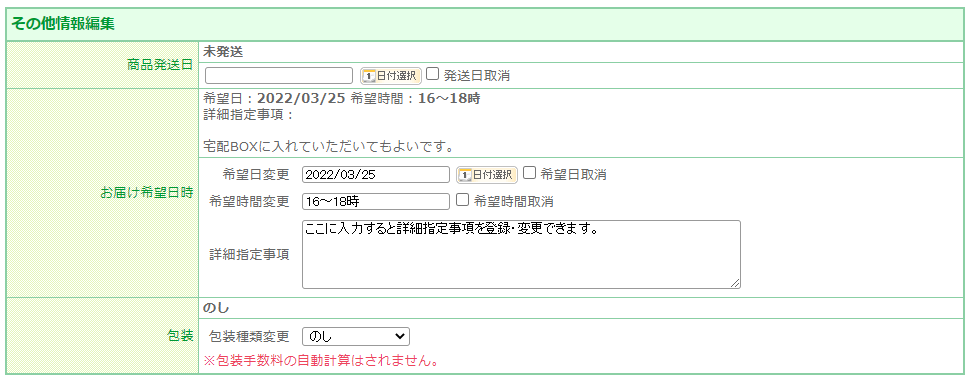
商品発送日
商品発送日を入力して登録ボタンを押下すると、発送済みになります。
発送日取消にチェックを入れて登録ボタンを押下すると、商品発送日を削除し、未発送に戻せます。
お届け希望日時
上段には、ご注文時にお客様が入力した「希望日」「希望時間」「詳細指定事項欄(文字数:全角1000文字以内)」の内容が表示されます。
下段に入力すると、「希望日」「希望時間」「詳細指定事項欄」をそれぞれ変更できます。
変更された「希望日」「希望時間」「詳細指定事項欄」はマイページの注文履歴詳細に表示されます。
希望日取消または希望時間取消にチェックを入れて登録ボタンを押下すると、それぞれ希望日・希望時間を削除できます。
<ご注意事項>
ご注文時にお客様に「希望日」「希望時間」「詳細指定事項欄」を入力していただくには、以下での設定が必要です。
[1]設定>配送・送料>配送・送料基本設定にて、以下の項目の「利用する」にチェックします。
[2]設定>配送・送料>配送サービス一覧>宅配便設定にて、以下の項目の「利用する」にチェックします。
ー「配送・送料機能(upgrade版)」未利用(「従来版」利用)の場合
設定メニュー>配送・送料>配送サービス一覧>宅配便設定-お届け日時設定にて、以下の項目の「利用する」にチェックします。
- 「お届け希望日設定」
- 「お届け希望時間帯設定」
- 「お届け詳細指定事項欄設定」
包装
ご注文時にお客様が選択した包装が表示されます。
包装種類を変更できます。
変更された包装種類は、マイページの注文履歴詳細に表示されます。なお、包装手数料は計算されません。
包装手数料は商品・送料・手数料編集にて入力してください。
登録するボタン・戻るボタン
登録するボタンを押下すると、編集内容を反映・保存して、受注詳細画面に遷移します。
戻るボタンを押下すると、画面の編集内容を破棄し、受注詳細画面に遷移します。